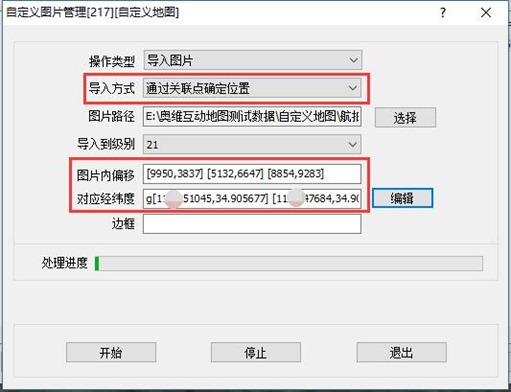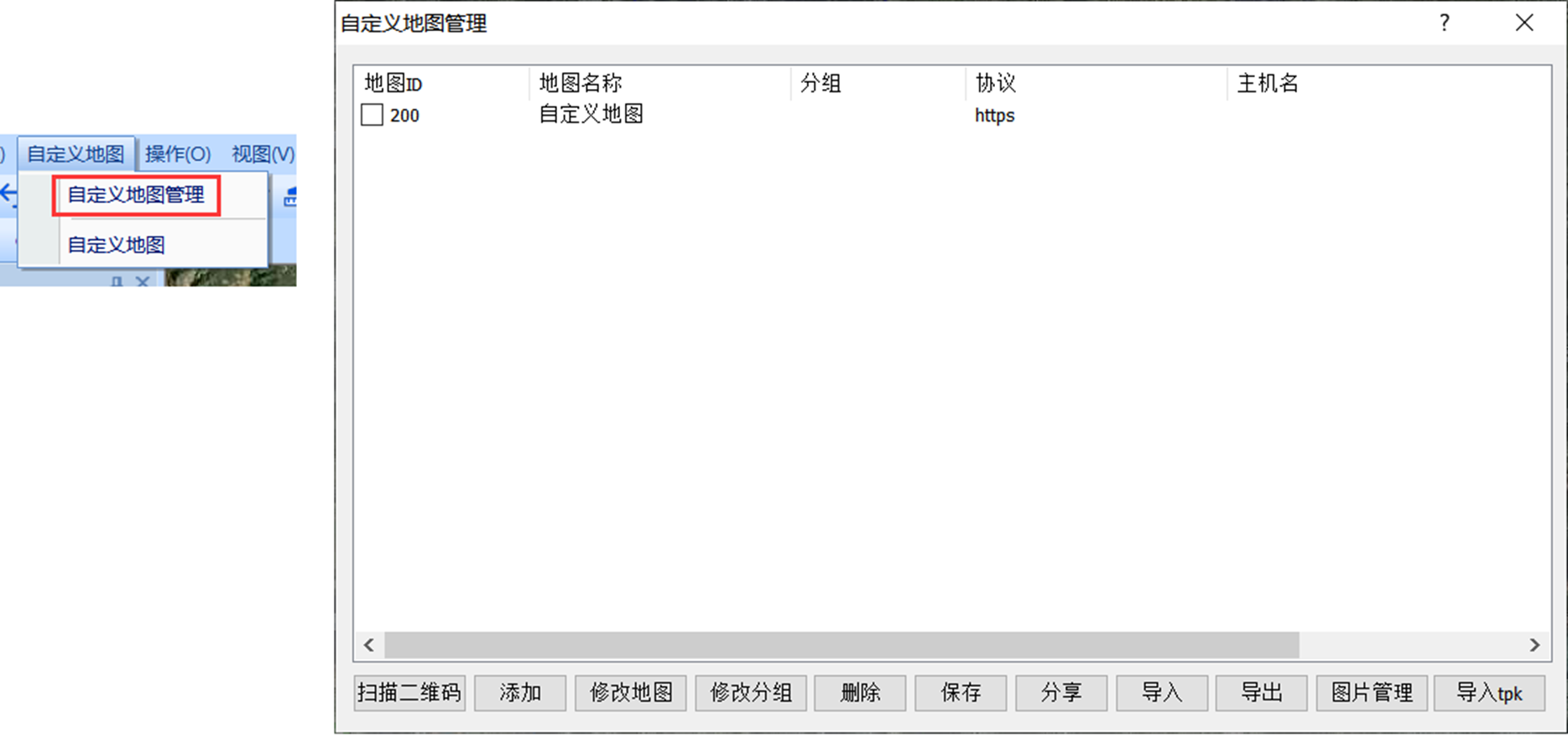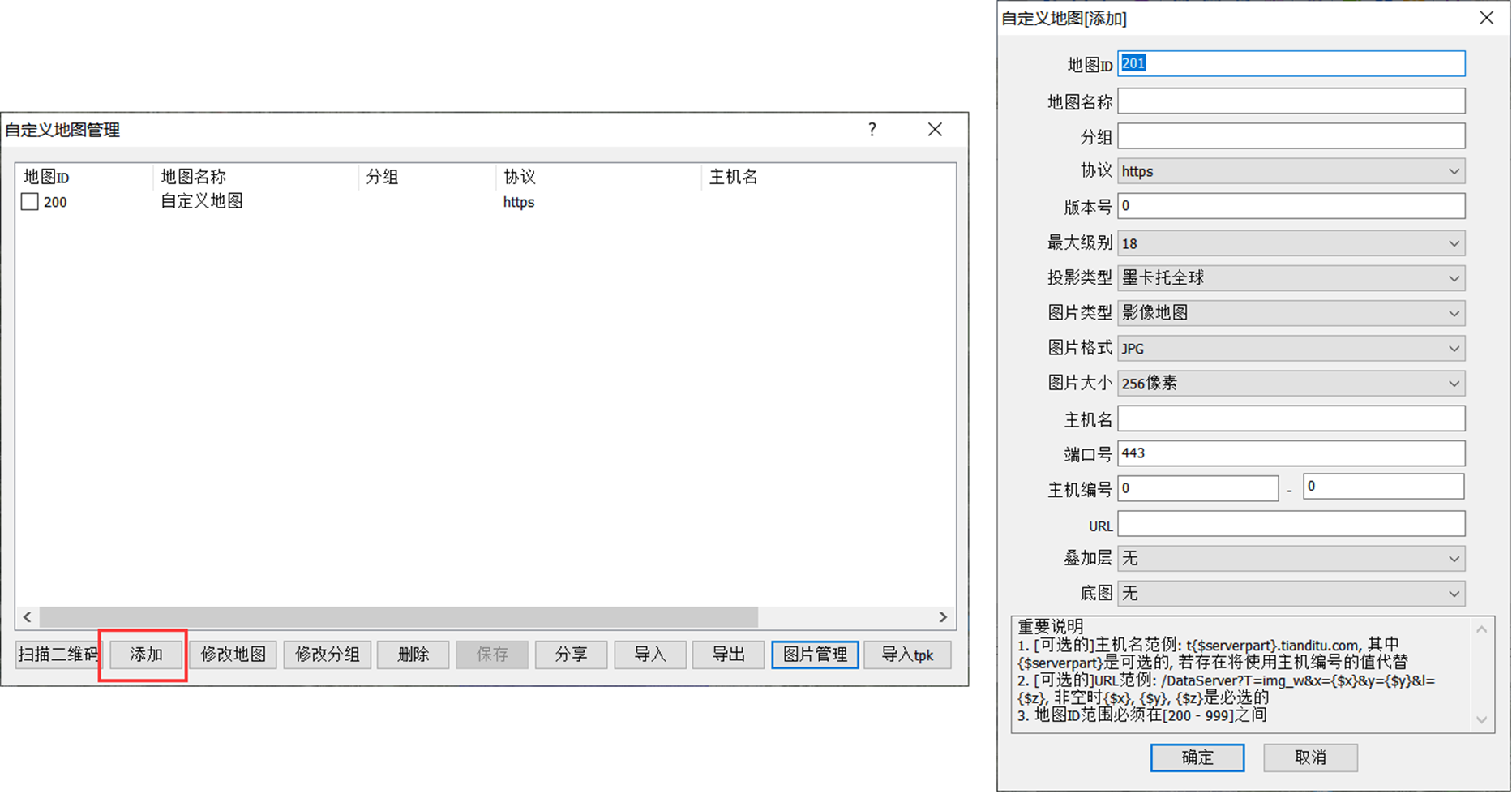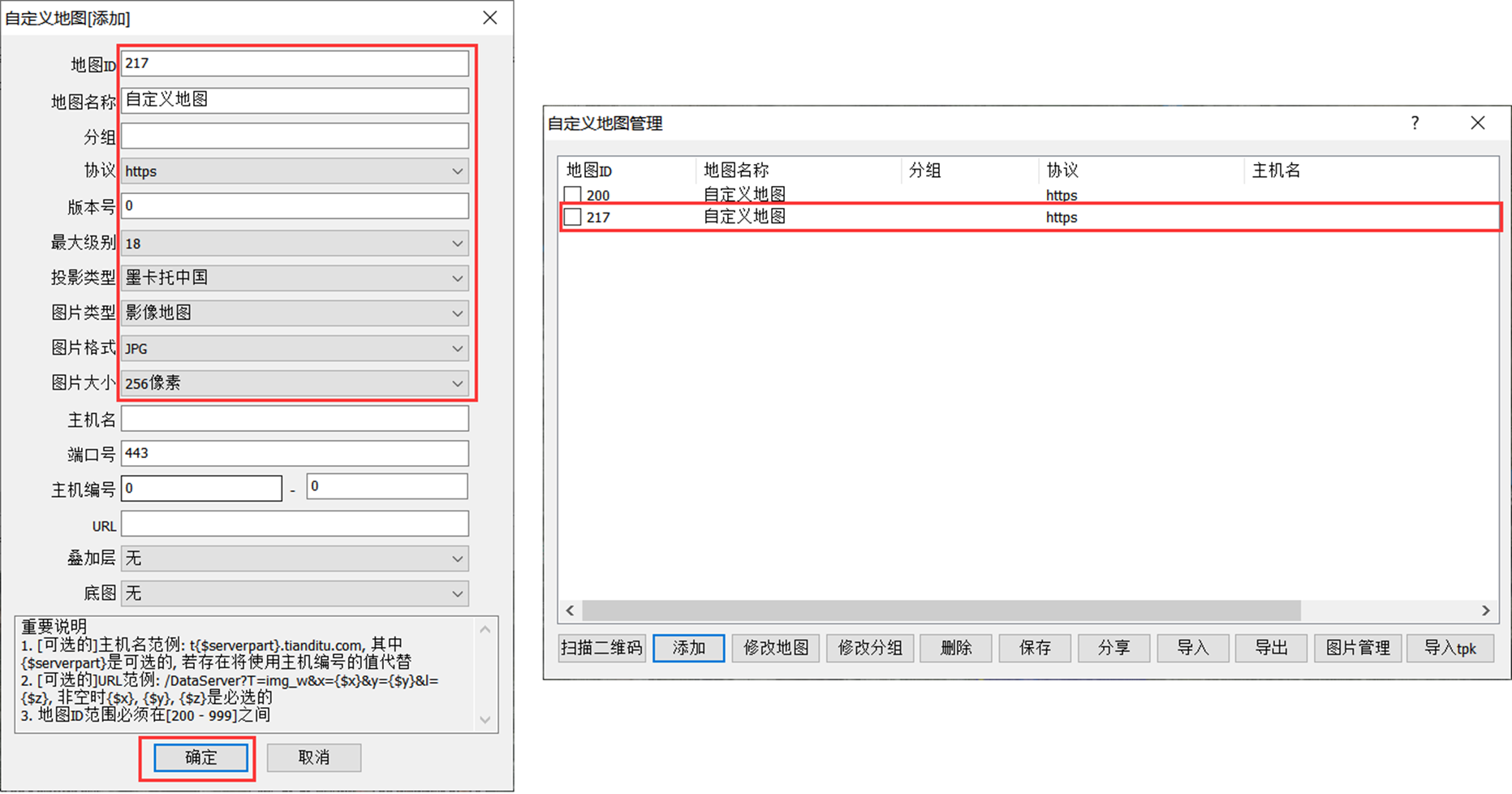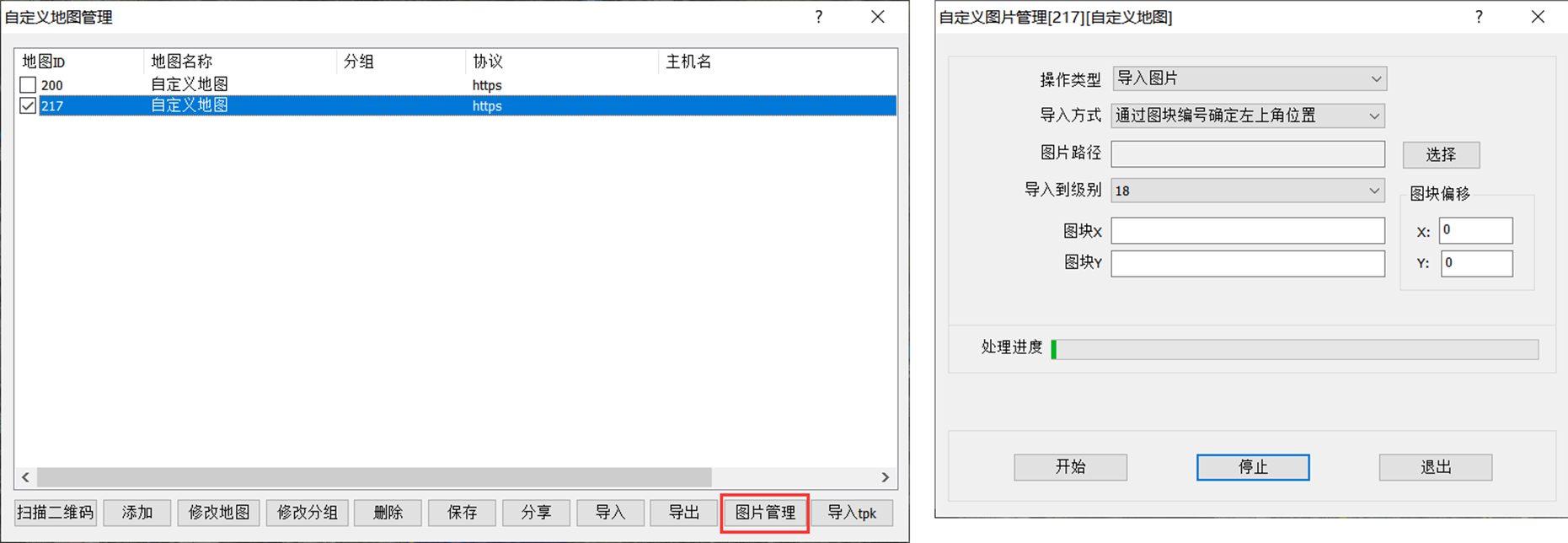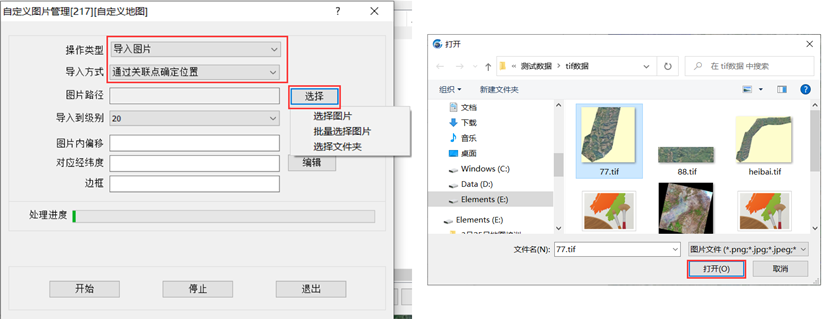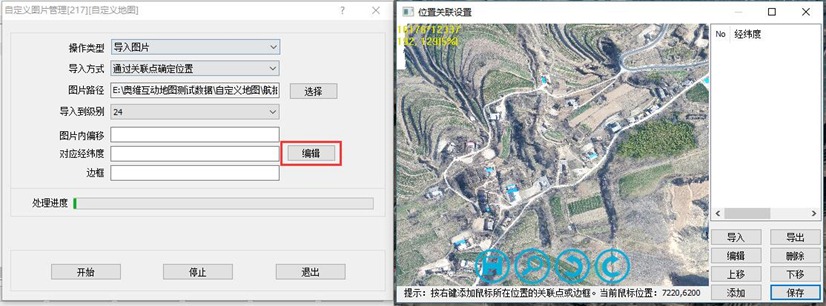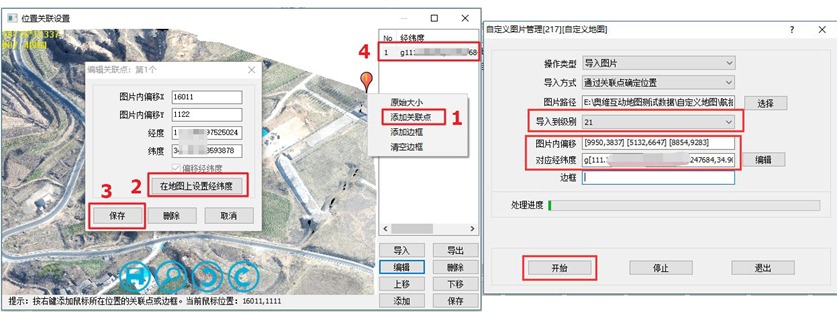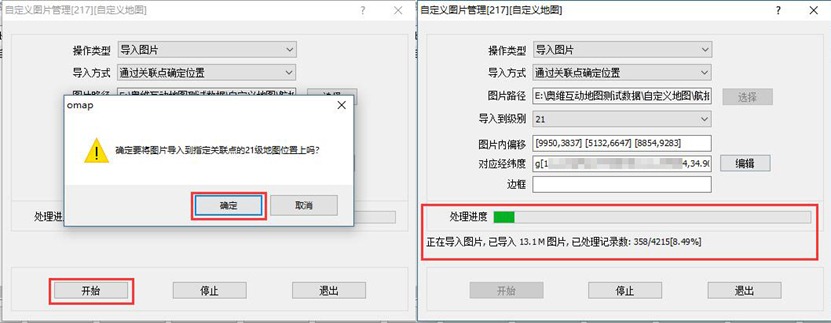一、导入说明
当不知该图片左上角和右下角经纬度信息,但知道该图片在地图上的位置时,我们可以通过建立图片与地图一一对应的关联关系将图片导入。采用此方式导入图片,至少需要建立三个关联点。
二、操作步骤
1、进入【自定义地图管理】窗口
运行电脑端奥维互动地图,在菜单栏中点击【自定义地图】下拉菜单,点击【自定义地图管理】,打开【自定义地图管理】窗口。
2、进入【自定义地图[添加]】窗口
在【自定义地图管理】窗口中,点击【添加】按钮,进入【自定义地图[添加]】窗口。
3、添加虚拟自定义地图图层
在【自定义地图[添加]】窗口中,输入地图名称,设置最大显示级别,选择投影类型(可选择墨卡托中国和墨卡托全球),其他参数均可不设置,点击【确定】按钮。添加完成后,【自定义地图管理】中会显示该图层。
4、进入【自定义地图管理[217][自定义地图]】窗口
在【自定义地图管理】中,勾选需要导入地图数据的图层([217][自定义地图]),点击【图片管理】按钮,进入【自定义地图管理[217][自定义地图]】窗口。
5、设置导入方式和图片路径
在【自定义地图管理[217][自定义地图]】窗口中,点击【操作类型】下拉框,选择【导入图片】,点击【导入方式】下拉框,选择【通过关联点确定位置】,点击【图片路径】栏右侧的【选择】按钮→【选择图片】,选择航拍图,点击打开。
6、进入【位置关联设置】窗口
点击【编辑】按钮,进入【位置关联设置】窗口
7、添加关联点
在【位置关联设置】窗口中,在右侧地图中,将鼠标放置在某个位置,点击【右键】,点击【添加关联点】,添加关联点1,进入【编辑关联点:第1个】窗口,点击【在地图上设置经纬度】按钮,将鼠标移至地图窗口中,与关联点1的位置一致处,点击【右键】,获取关联点1的经纬度位置,点击【保存】按钮,即可添加一个关联点。此处,至少需要添加3个关联点。
8、导入地图
添加完关联点后,在【位置关联】设置窗口中,点击【保存】按钮,保存关联点。在【自定义地图管理[217][自定义地图]】窗口中,设置导入到级别,点击【开始】按钮,执行导入。
9、生成低级别图片
导入完成后,点击【操作类型】下拉框,选择【生成低级别图片】,设置最低级别,点击【确定】按钮,可生成低级别图片。
10、生成低级别图片完成后,点击【自定义地图】菜单,选择刚添加的图层【自定义地图】,可将地图切换到新添加的地图图层,能够正常显示该地图。
注:设置内置图层叠加层请参考使用帮助文档《如何导入地图图片并设置内置地图叠加层》 。